نحوه تغییر تم صفحه کلید در Steam Deck
با مجله هشت پیک با مقاله ی نحوه تغییر تم صفحه کلید در Steam Deck همراه ما باشید
Steam Deck یکی از قویترین کنسولهای بازی دستی است، اما پایه لینوکس آن هنوز امکان سفارشیسازی زیادی را دارد. می توانید آن را شخصی سازی کنید تا سبک و ترجیحات شما از جمله تم صفحه کلید را منعکس کند. اگر به این فکر می کنید که چگونه تم صفحه کلید را در Steam Deck خود تغییر دهید، به جای درستی آمده اید.

صفحه کلید مجازی Steam Deck برای ارتباط و ناوبری بسیار مهم است. سفارشی کردن تم آن می تواند تجربه کاربری شما را بهبود بخشد و آن را لذت بخش تر و از نظر بصری جذاب تر کند. در این مقاله، ما شما را از طریق مراحل تغییر تم صفحه کلید، کاوش تم های جدید و بررسی تم های سفارشی با استفاده از Decky Loader و CSS Loader راهنمایی می کنیم. پس اجازه بدهید به این کار برسیم.
نحوه باز کردن صفحه کلید Steam Deck
قبل از پرداختن به سفارشی سازی، اجازه دهید با اصول اولیه دسترسی به صفحه کلید مجازی Steam Deck شروع کنیم. بهطور پیشفرض، میتوانید روی هر فیلد ورودی متنی در رابط Steam Deck ضربه بزنید، چه در حال مرور وب، جستجو در فروشگاه Steam یا ورود به یک سرویس. صفحه کلید مجازی به طور خودکار ظاهر می شود.


با این حال، اگر صفحه کلید مجازی باز نشد، می توانید آن را به صورت دستی فعال کنید. دکمه Steam و دکمه X را به طور همزمان فشار دهید. اکنون صفحه کلید مجازی آماده استفاده است.
نحوه تغییر تم صفحه کلید Steam Deck
اکنون که می دانید چگونه صفحه کلید مجازی را فعال کنید، در اینجا نحوه تغییر ظاهر آن آورده شده است.
مرحله 1: دکمه Steam را فشار دهید. در پنجره پاپ آپ، تنظیمات را انتخاب کنید.
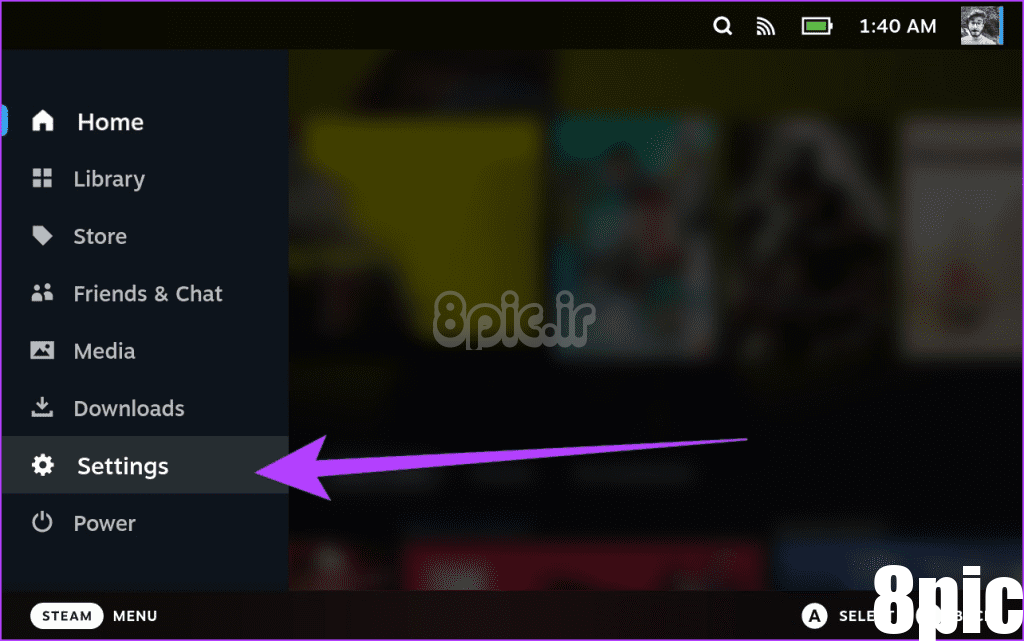
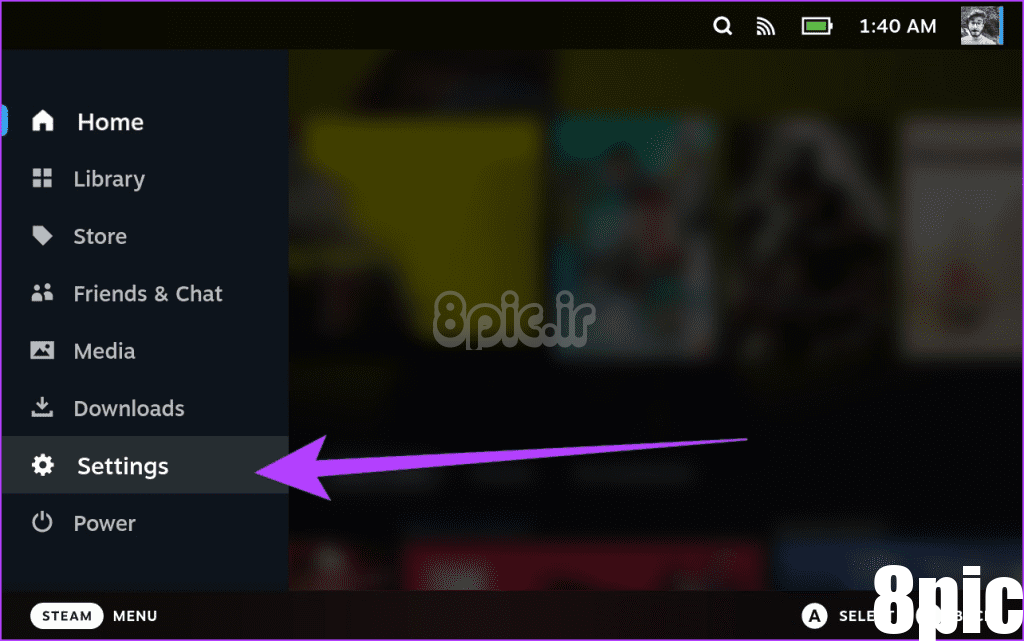
گام 2: در داخل تنظیمات، از پانل سمت راست به تنظیمات صفحه کلید بروید. سپس، در سمت راست، باید تنظیماتی را برای «تم صفحه کلید فعلی» مشاهده کنید. روی منوی کشویی کنار آن ضربه بزنید.
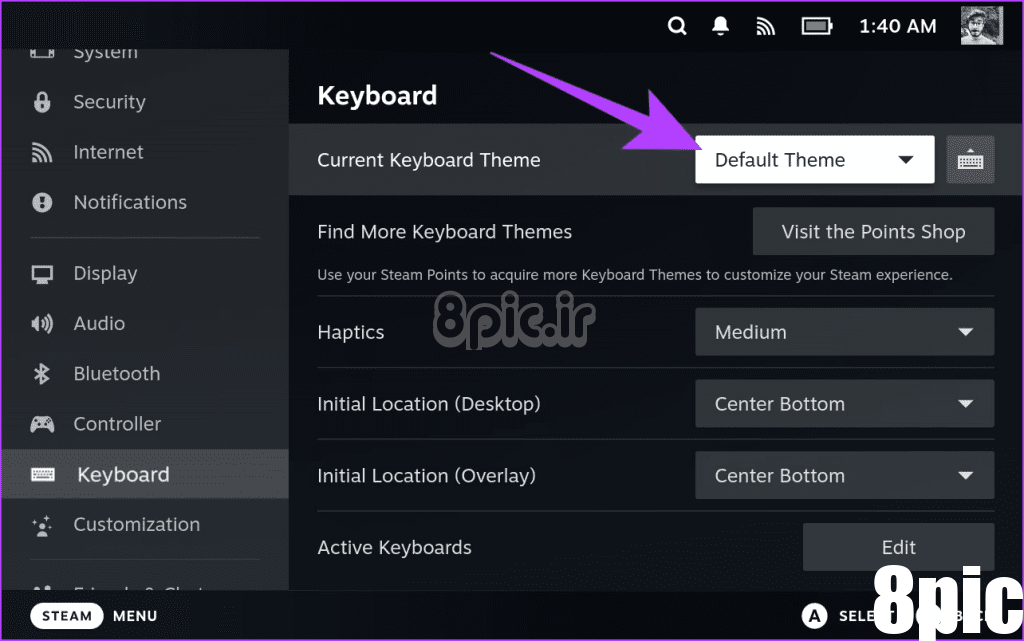
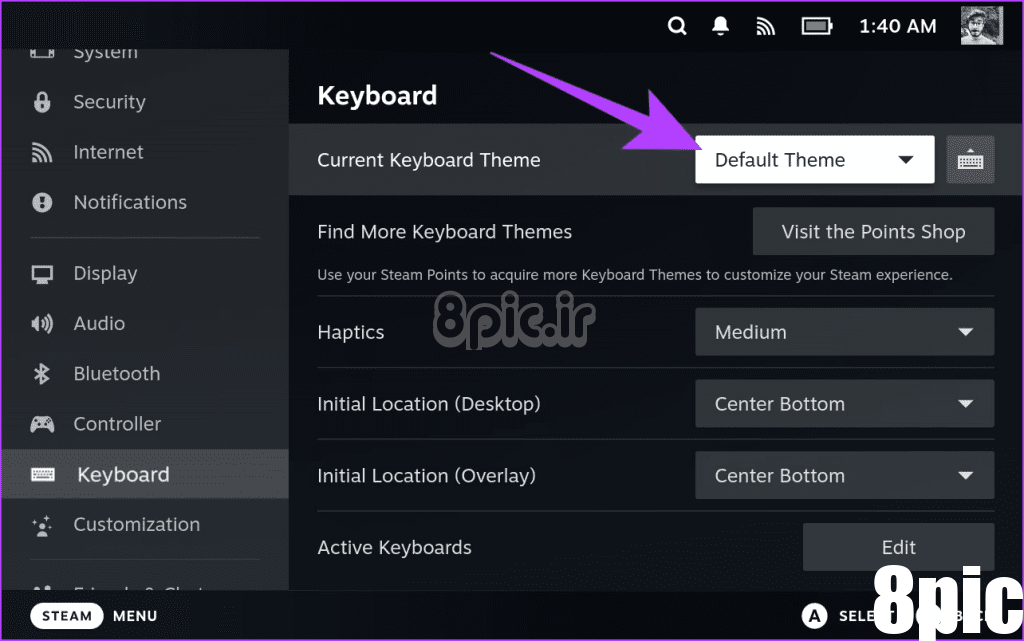
مرحله 3: اکنون باید فهرستی از تمام تم های از پیش نصب شده، از جمله تم پیش فرض، شیفت شب، Candy Coded و Steam Green را دریافت کنید. با خیال راحت مرور کنید و یکی را انتخاب کنید که علاقه شما را قلقلک دهد.
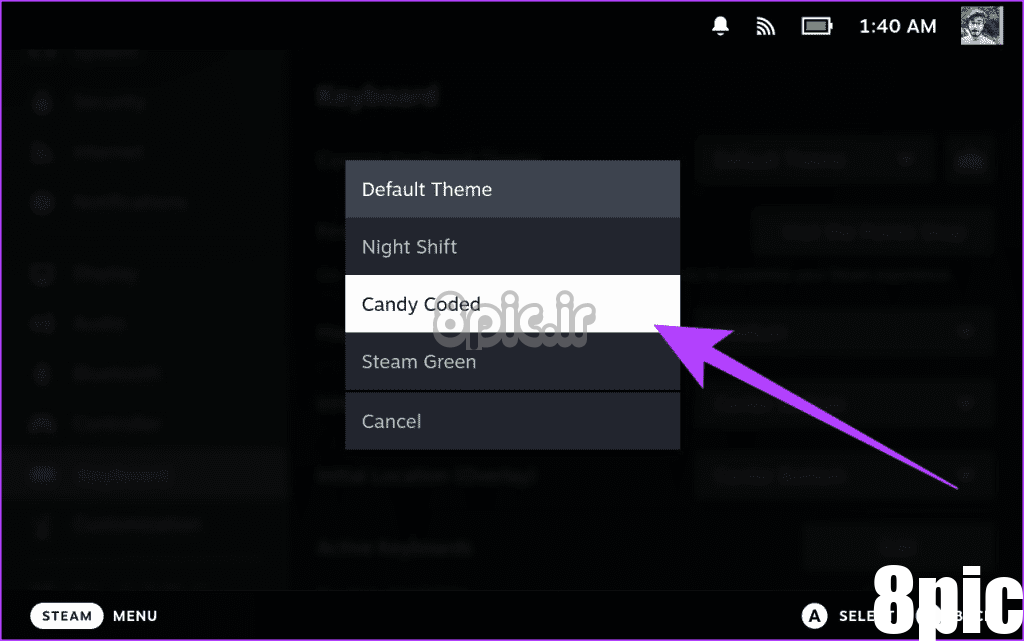
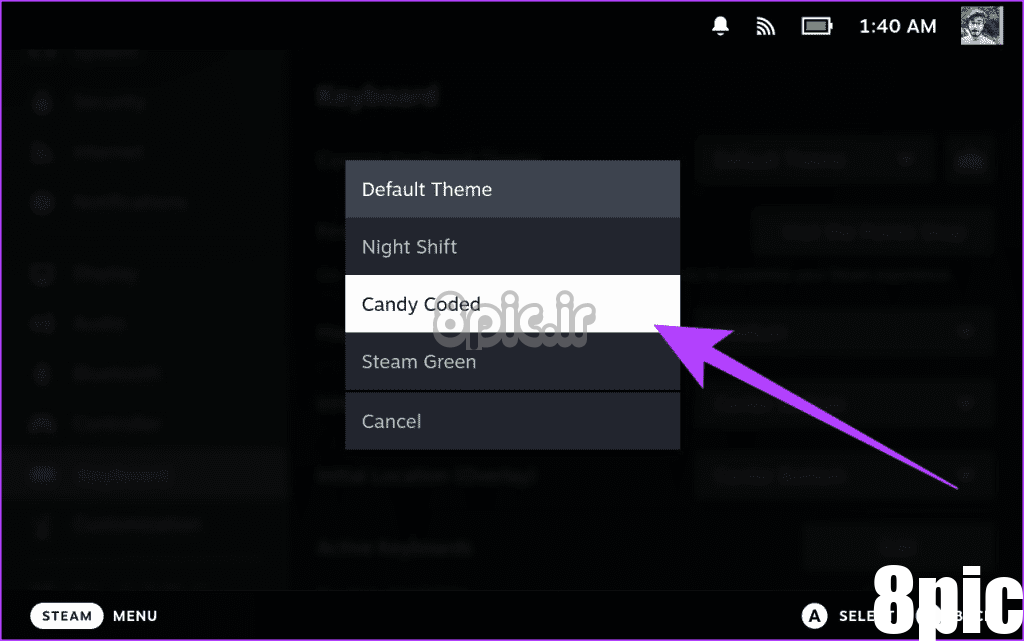
مرحله 4: Steam Deck همچنین به شما امکان می دهد پیش نمایشی از موضوع انتخابی خود دریافت کنید. برای انجام این کار، روی نماد صفحه کلید در کنار نام تم ضربه بزنید تا یک پیش نمایش زنده از تم صفحه کلید انتخابی خود را مشاهده کنید.
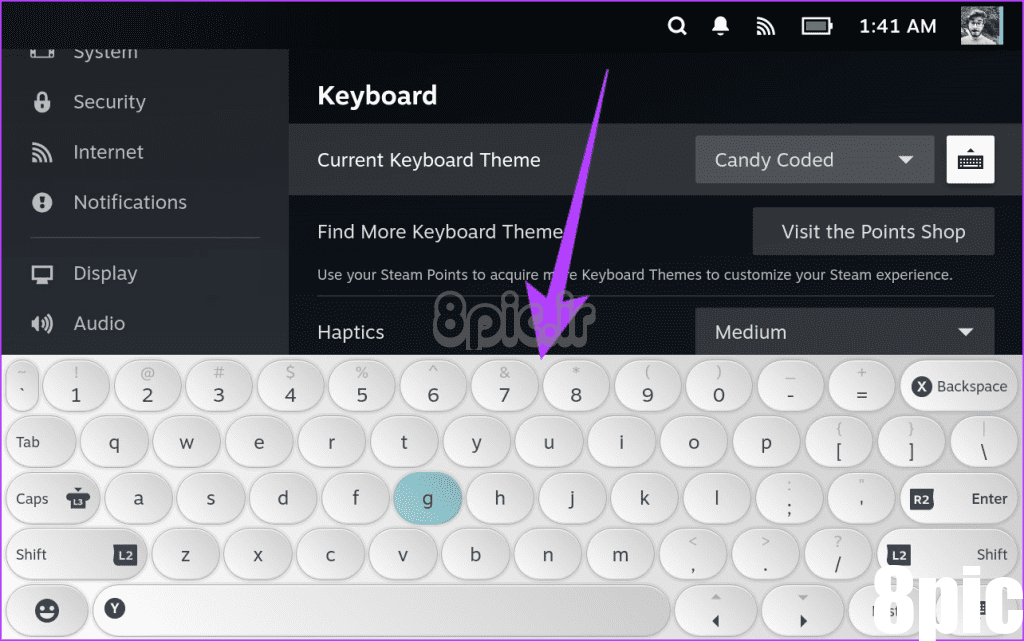
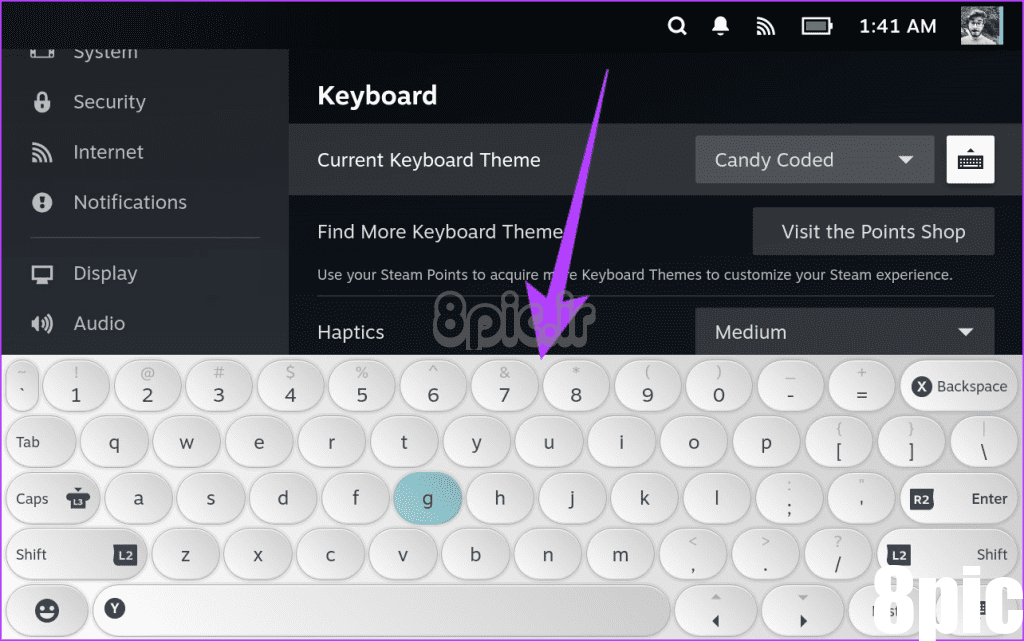
نحوه دریافت تم های صفحه کلید مجازی Steam Deck جدید
تم های پیش فرض نقطه شروع خوبی هستند، اما داستان چیزهای زیادی دارد. Valve به شما امکان می دهد تم های جدیدی را برای صفحه کلید خود نیز خریداری کنید. در اینجا نحوه انجام این کار آمده است.
مرحله 1: یک بار دیگر به تنظیمات > صفحه کلید بروید. باید گزینه ای با عنوان “پیدا کردن تم های صفحه کلید بیشتر” وجود داشته باشد. روی دکمه “Visit the Points Shop” در کنار آن ضربه بزنید.
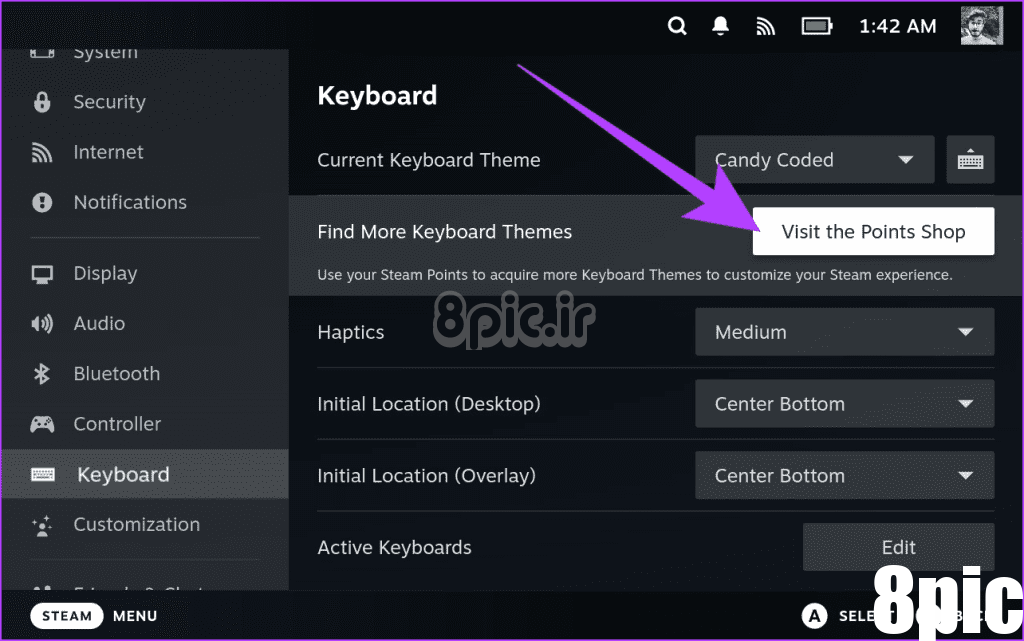
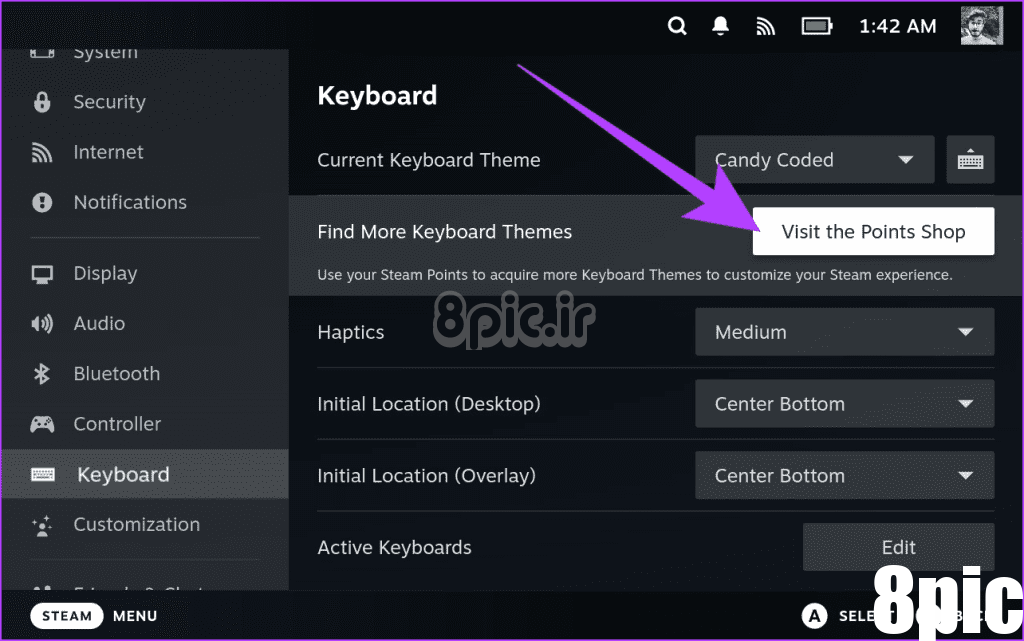
گام 2: اکنون باید شما را به فروشگاه Steam ببرد. در اینجا، مجموعهای از تمهای قابل خرید با Steam Points خود را پیدا خواهید کرد. برای خرید روی صفحه کلید مورد نظر خود ضربه بزنید.
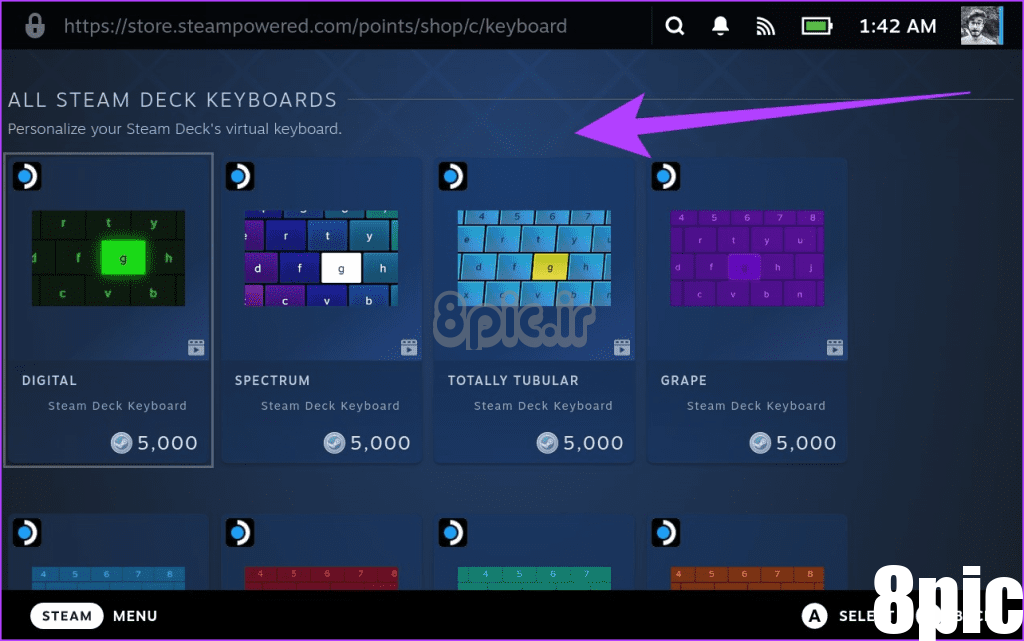
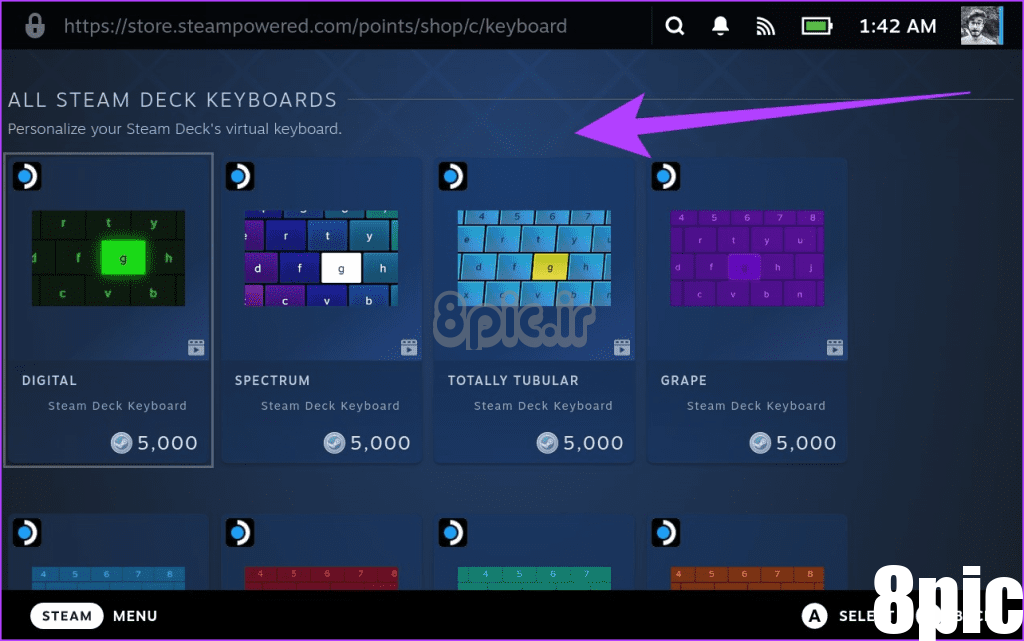
و بس. هنگامی که یک طرح زمینه خریداری می شود، همانطور که قبلا نشان داده شده بود، در منوی کشویی تم صفحه کلید فعلی شما قرار می گیرد.
نحوه نصب تم های سفارشی در Steam Deck
در حالی که این روش رسمی نصب و تغییر تم صفحه کلید در Steam Deck شما است، اما این پایان راه نیست. برای کسانی که می خواهند شخصی سازی را به سطح بعدی برسانند، نصب تم های سفارشی از طریق Decky Loader و CSS Loader امکانات بی پایانی را ارائه می دهد. در اینجا نحوه انجام آن آمده است.
مرحله 1: ابتدا مطمئن شوید که Decky Loader و CSS Loader را روی Steam Deck خود نصب کنید. این افزونه های سفارشی به شما امکان می دهند تم های شخص ثالث ایجاد شده توسط انجمن را روی کنسول دستی خود نصب کنید.
توجه داشته باشید: راهنمای ما را برای نصب Decky Loader و CSS Loader در Steam Deck بررسی کنید.
گام 2: پس از نصب، کلید اقدام سریع را در Steam Deck خود فشار دهید. سپس به آخرین گزینه Decky Loader بروید و روی «CSS Loader» ضربه بزنید.
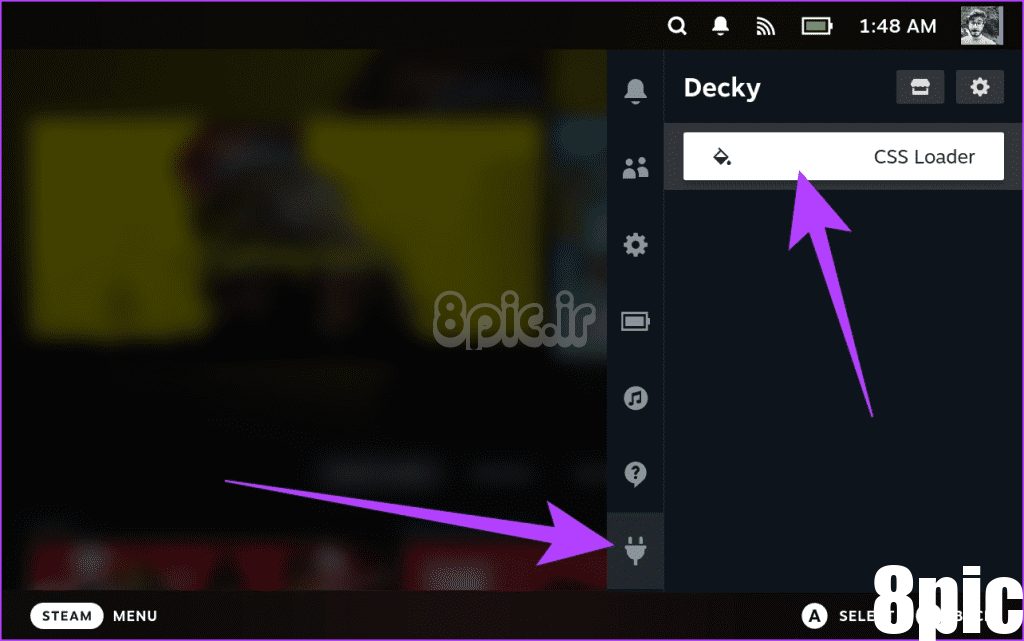
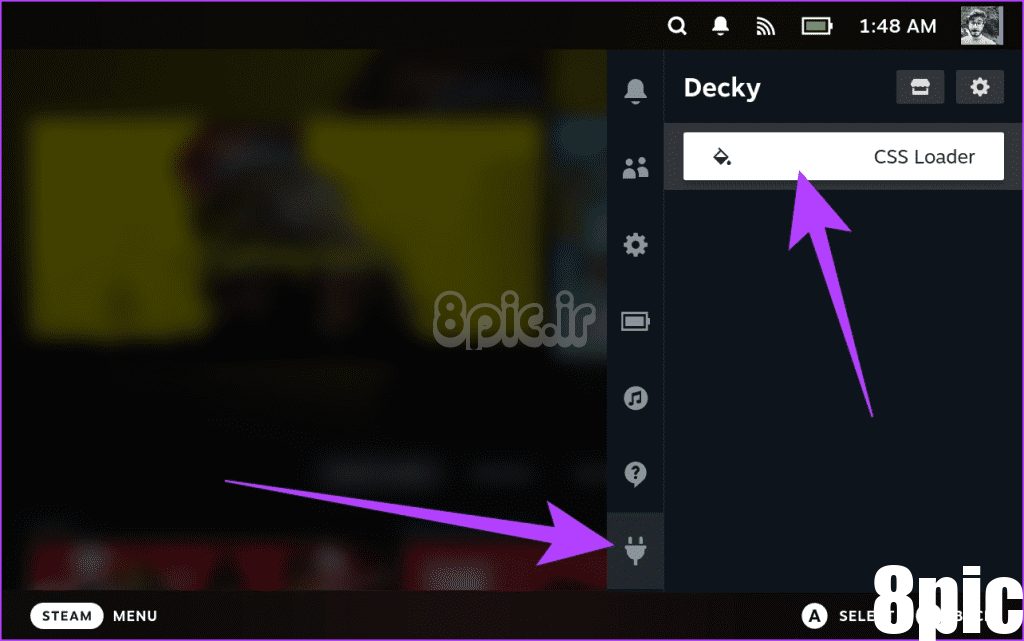
مرحله 3: در داخل بخش CSS Loader، باید لیستی از تمام تم های سفارشی نصب شده، در صورت وجود را مشاهده کنید. با این حال، ما باید تم های جدیدی را برای صفحه کلید شما دانلود کنیم. برای انجام این کار، روی نماد دانلود در بالا ضربه بزنید.
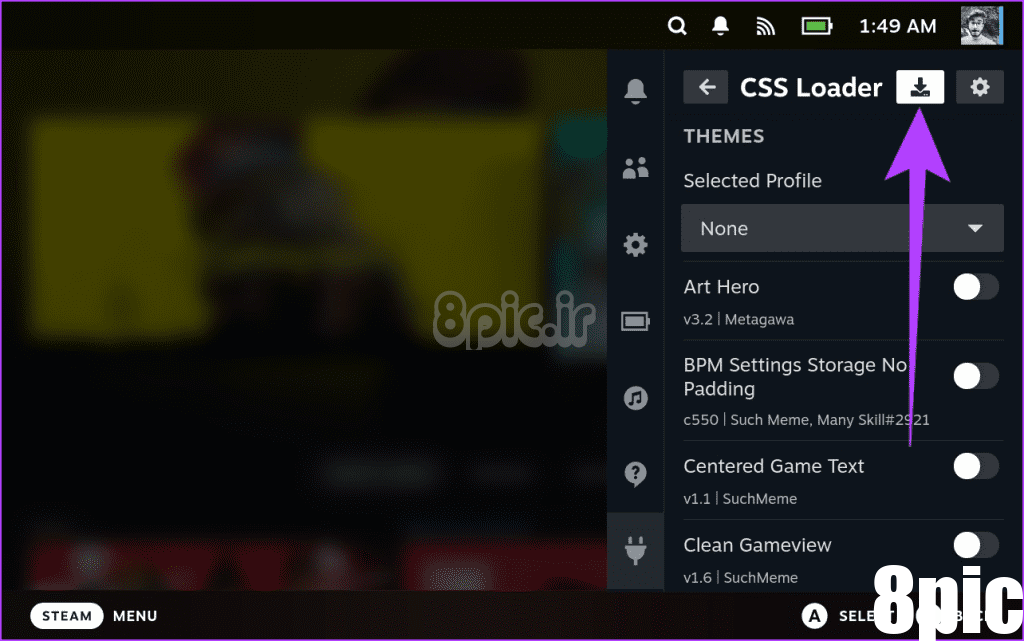
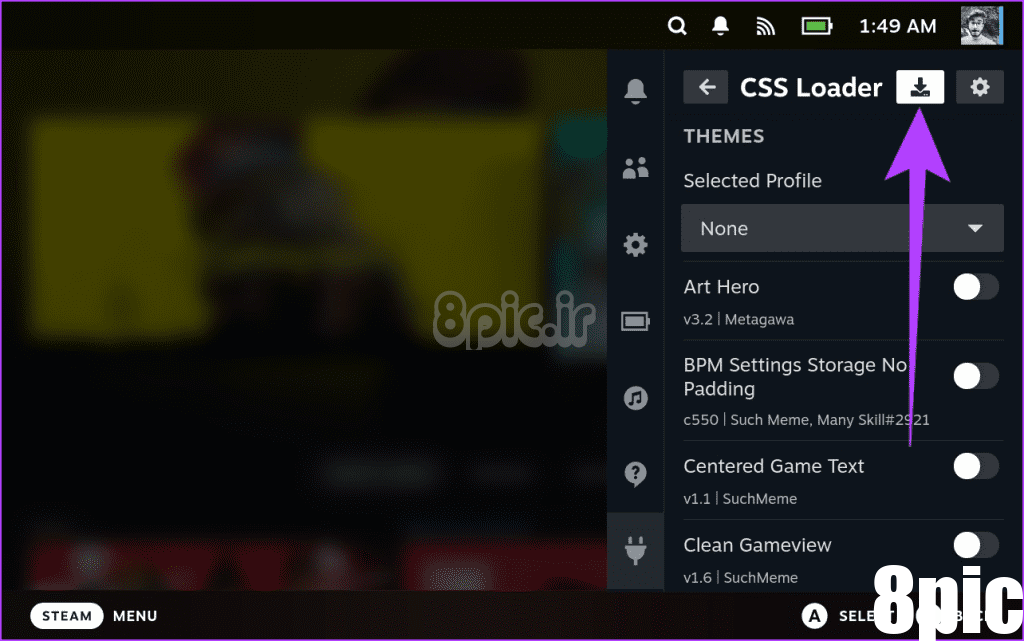
مرحله 4: این باید شما را به بخش دانلود برای همه تم ها هدایت کند. روی گزینه Filter در سمت راست ضربه بزنید.
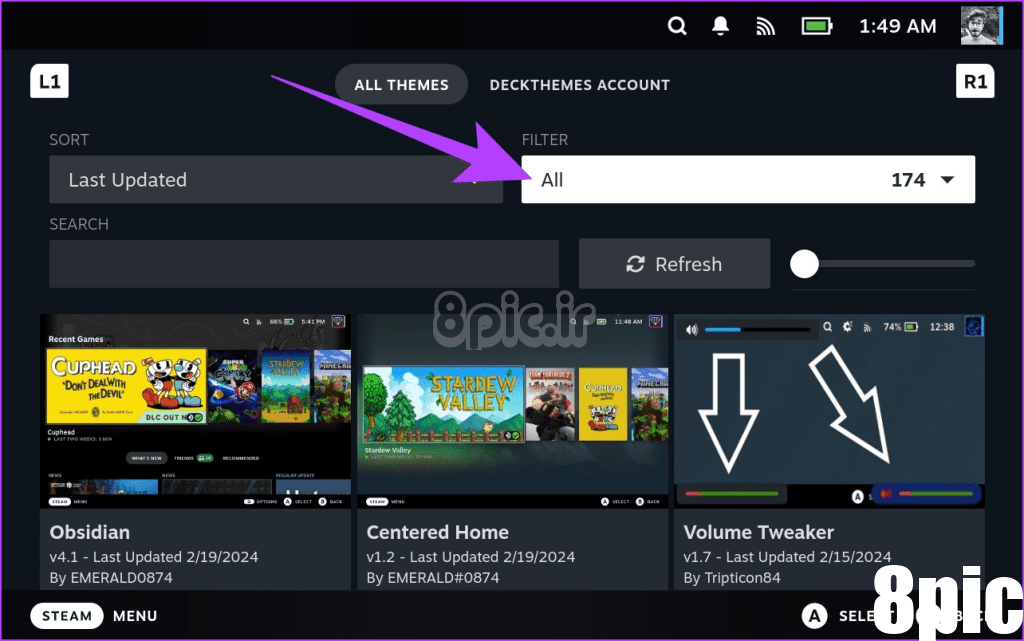
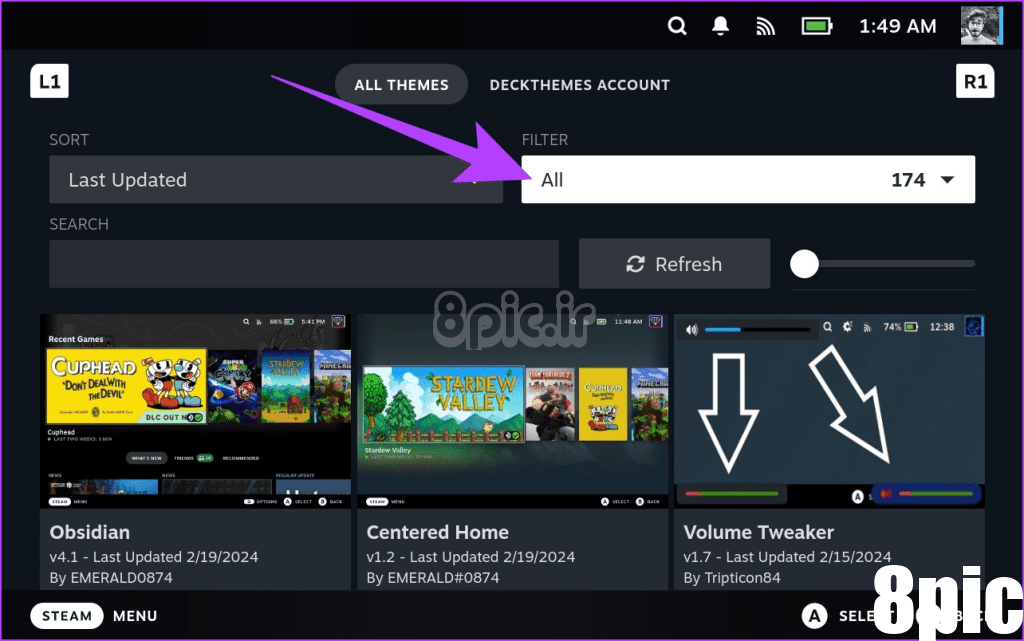
مرحله 5: یک پاپ آپ که همه دسته های مختلف را نشان می دهد باید ظاهر شود. در اینجا، روی صفحه کلید ضربه بزنید.
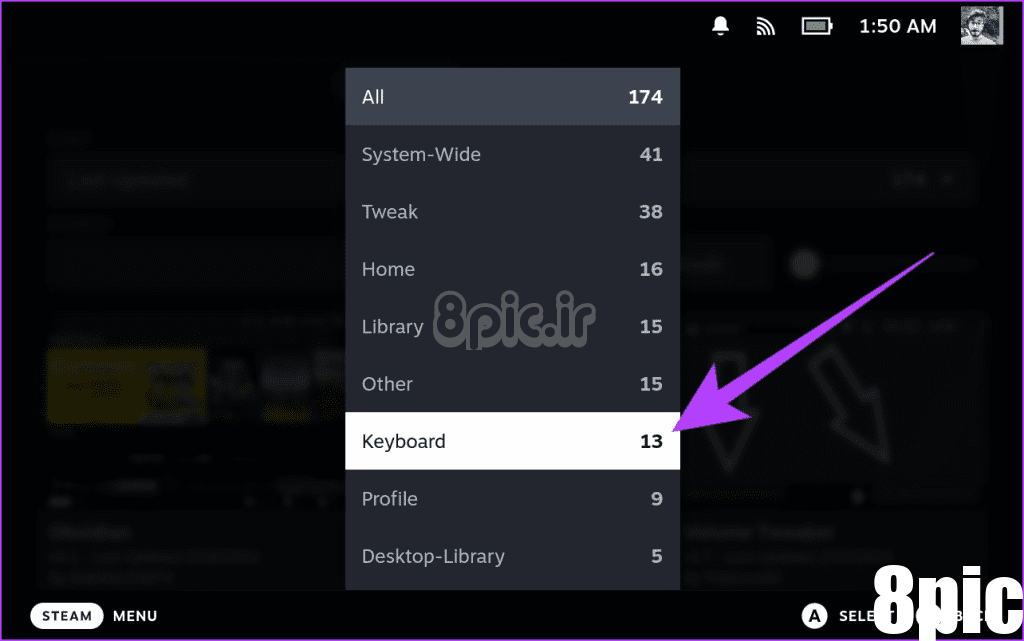
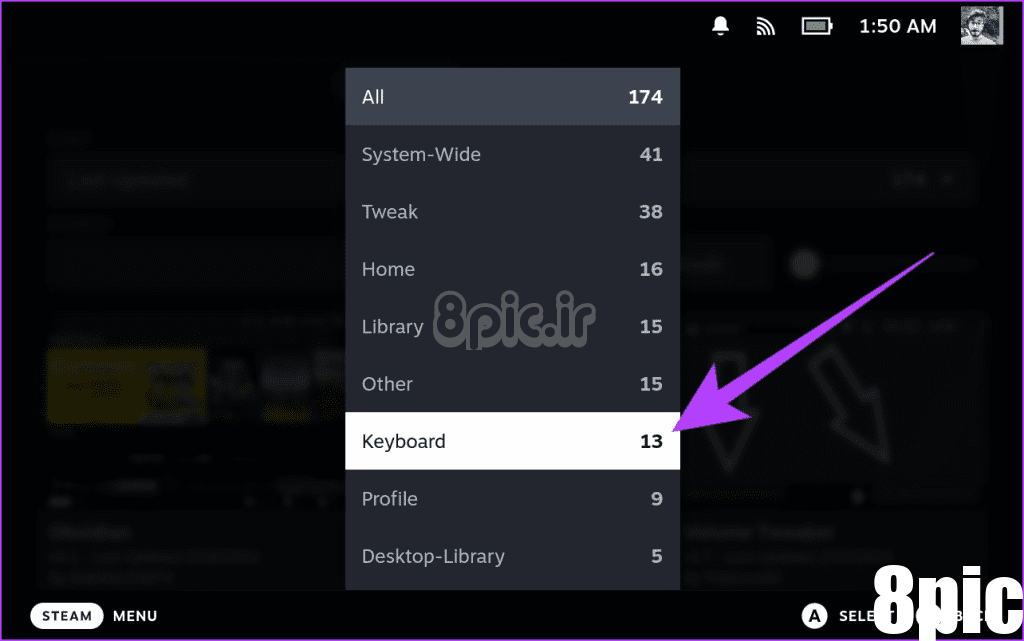
مرحله 6: اکنون صفحه دانلودها باید به روز شود تا فقط تم های صفحه کلید برجسته شود. تم مورد نظر برای دانلود را انتخاب کنید.
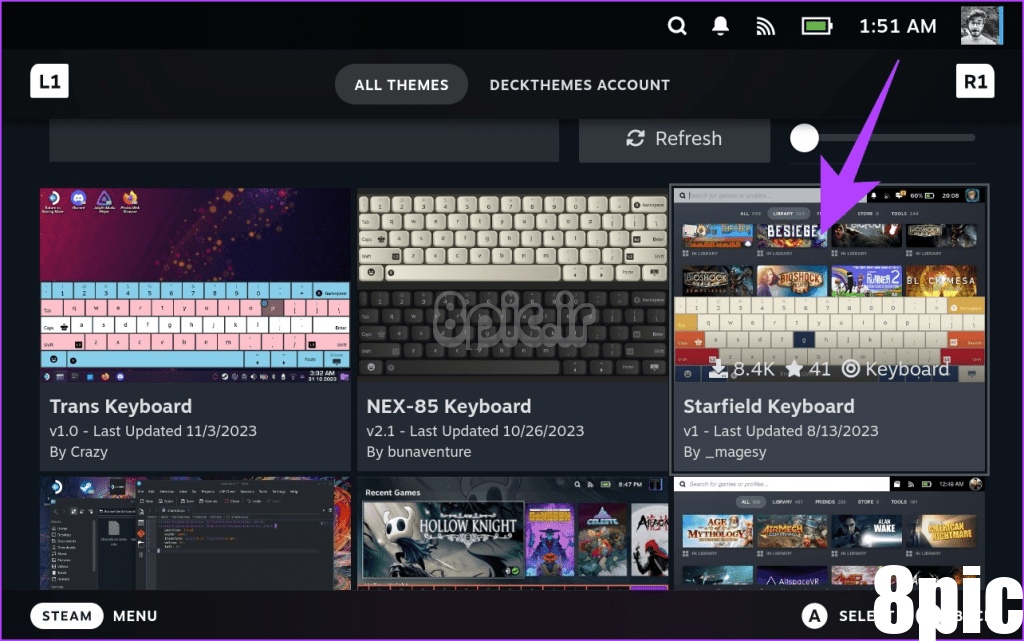
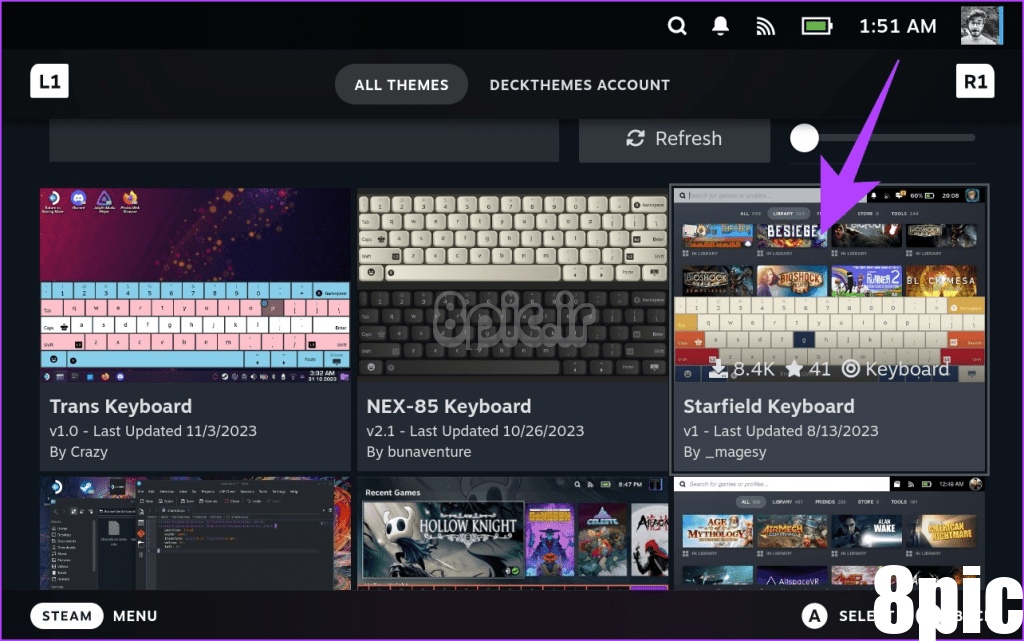
مرحله 7: سپس در داخل صفحه تم، روی Install ضربه بزنید. تم به طور خودکار در CSS Loader دانلود و نصب می شود.
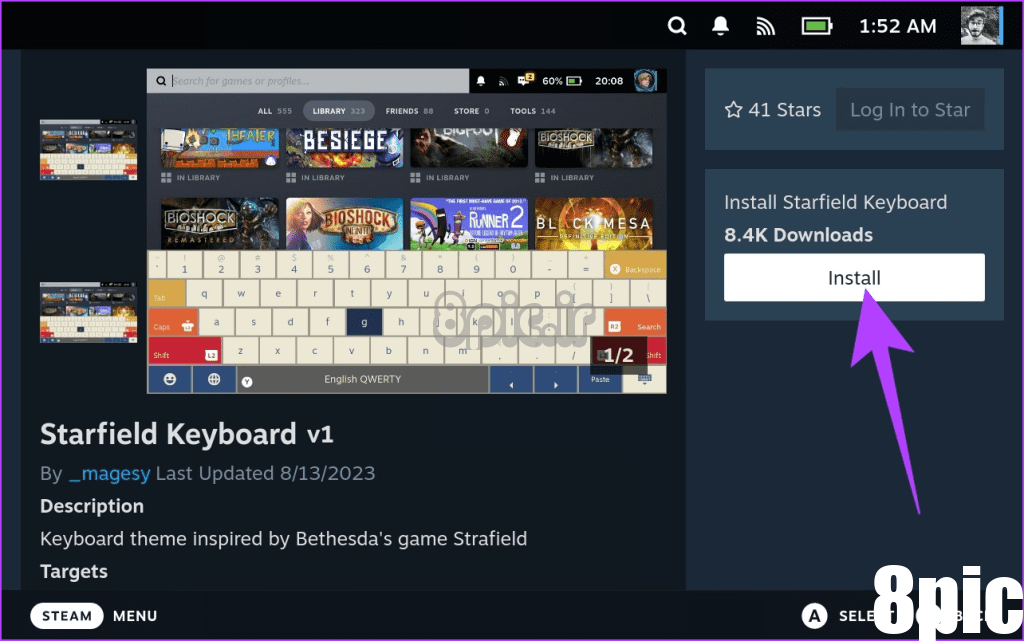
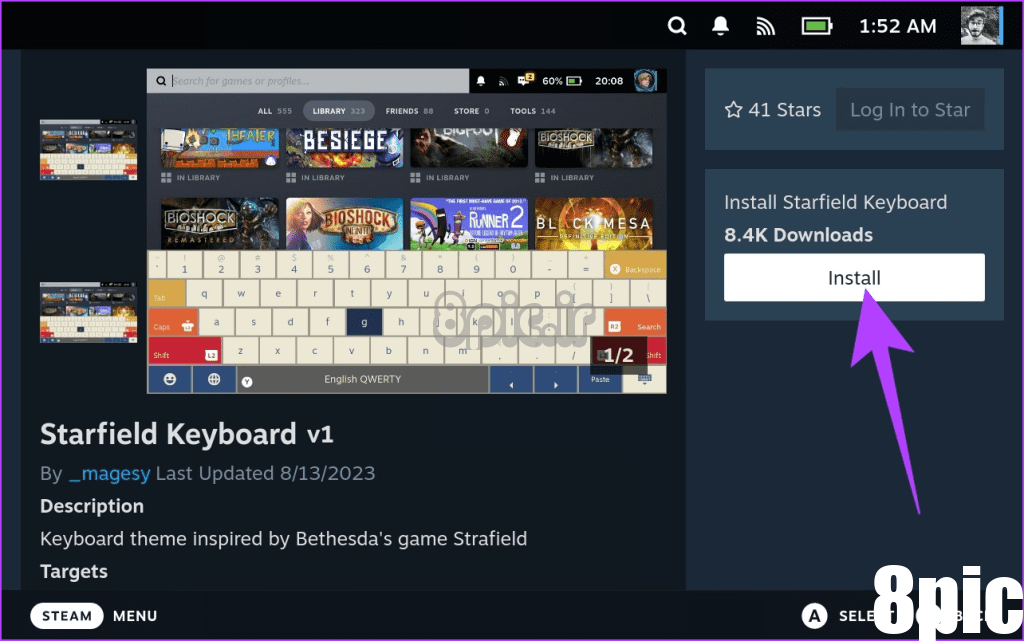
مرحله 8: در نهایت برای اعمال تم، مانند مرحله سوم، یک بار دیگر CSS Loader را در داخل Decky Loader باز کنید. موضوعی که دانلود کردید باید در دسترس باشد. کلید کنار آن را فعال کنید.
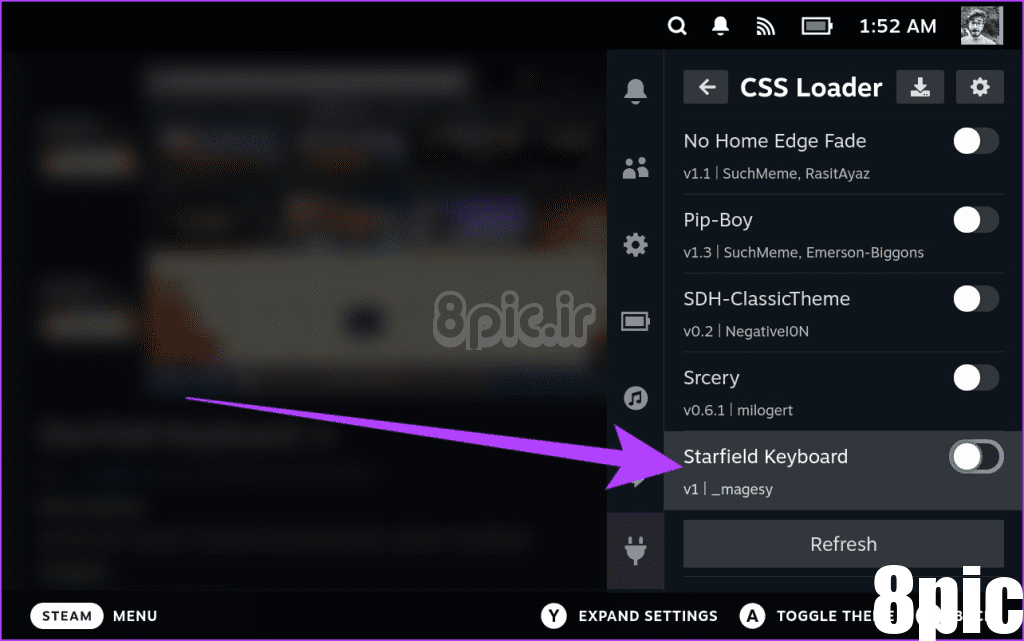
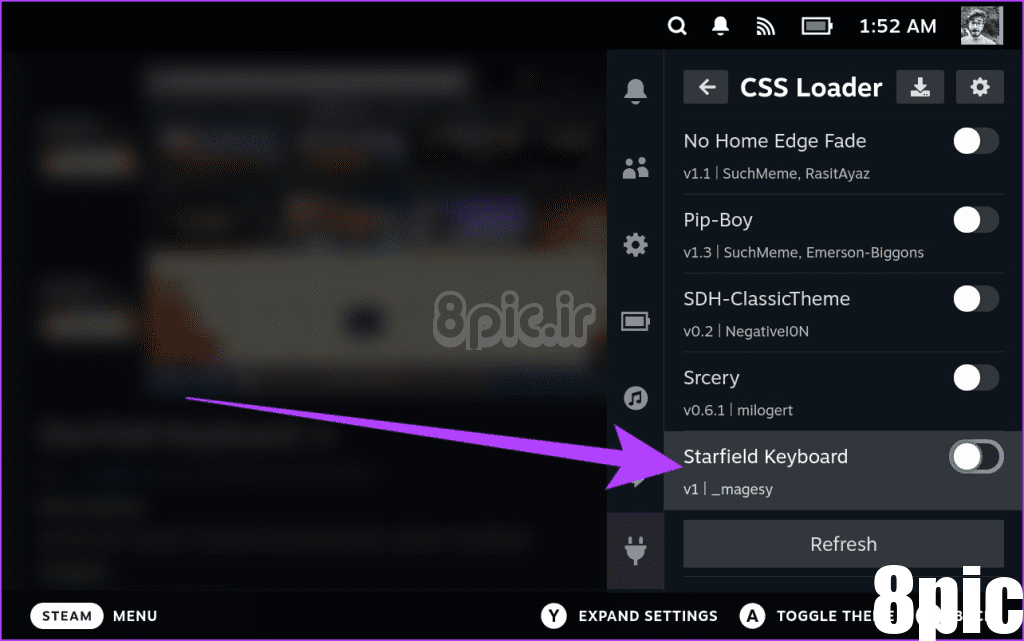
مرحله 9: و بس. تم صفحه کلید جدید شما آماده استفاده است.
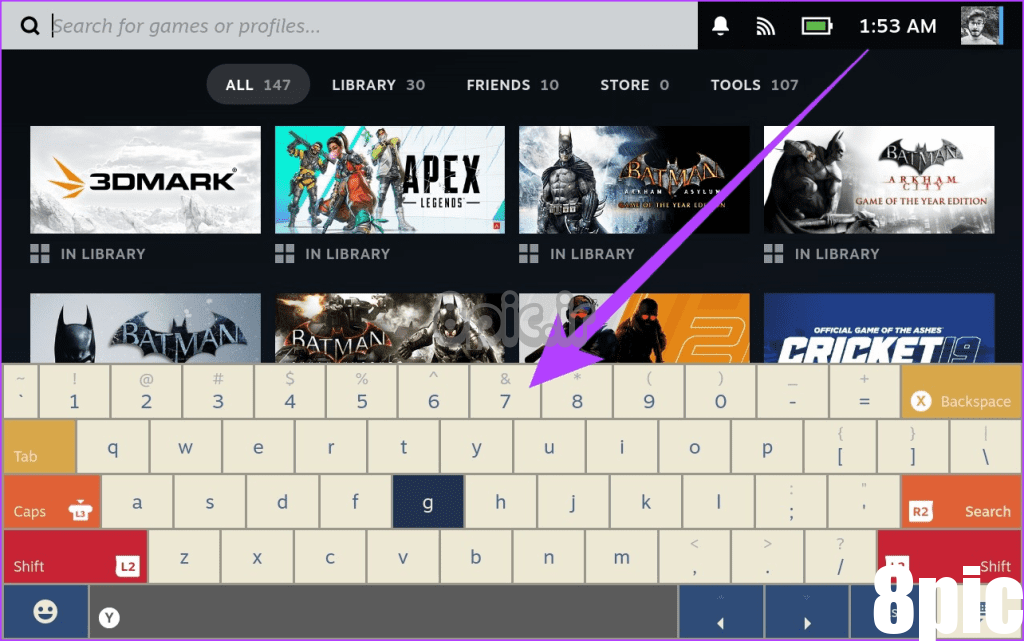
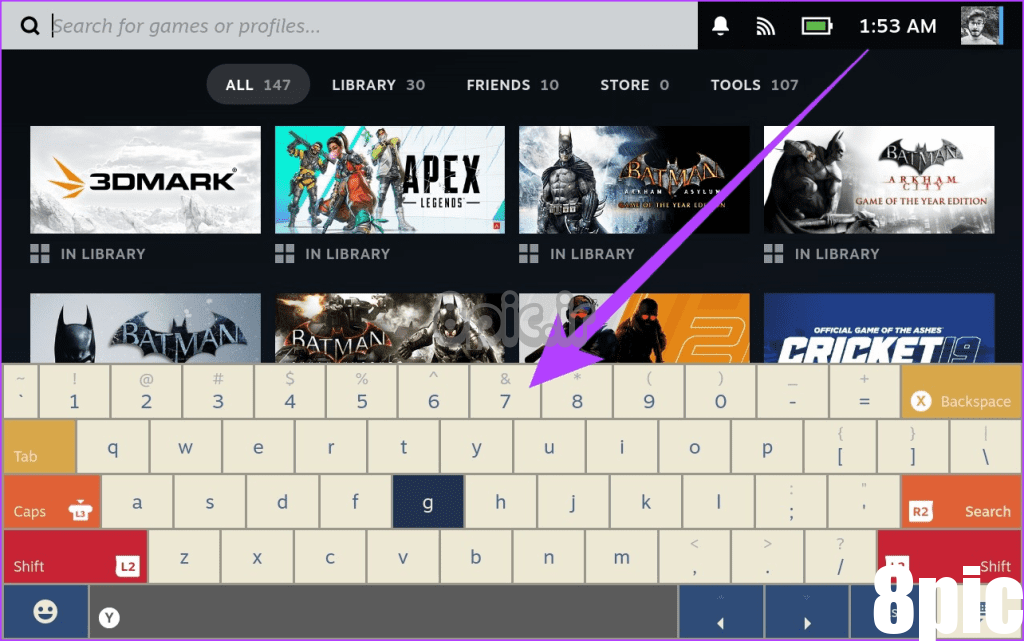
توجه داشته باشید: شایان ذکر است که تمهای صفحهکلید سفارشی دانلود شده از طریق CSS Loader فقط روی تم پیشفرض کار میکنند. به این ترتیب، اگر طرح زمینه شما نمایش داده نمیشود، به تنظیمات > صفحهکلید بروید و تم را به طرح زمینه پیشفرض تغییر دهید. پس از اتمام، تم سفارشی را دوباره در CSS Loader فعال کنید، و باید به درستی کار کند.
تم صفحه کلید را به راحتی تغییر دهید
سفارشی کردن تم صفحه کلید Steam Deck شما چیزی بیش از یک تغییر زیبایی است. این راهی برای شخصی سازی دستگاه شما و بهبود تجربه بازی شما است. چه بخواهید یک تم از پیش ساخته شده از Valve را انتخاب کنید یا با Decky Loader و CSS Loader وارد دنیای تم های سفارشی شوید، امکانات بی پایان هستند. بنابراین، پیش بروید و Steam Deck خود را هر طور که می خواهید سفارشی کنید، همانطور که می خواهید.
امیدواریم از این مقاله نحوه تغییر تم صفحه کلید در Steam Deck مجله هشت پیک نیز استفاده لازم را کرده باشید و در صورت تمایل آنرا با دوستان خود به اشتراک بگذارید و با امتیاز از قسمت پایین و درج نظرات ، ما را در مجله 8pic همراهی کنید . همچنین سایت هشت پیک فضای رایگان برای آپلود عکس و آپلود فایل را در بخش آپلود سنتر برای شما مهیا کرده است و آماده ی میزبانی از فایلهای شماست . در بخش مجله نیز میتوانید همواره از به روزترین مقالات هشت پیک استفاده کنید
لینک کوتاه مقاله : https://5ia.ir/EXRRCV
کوتاه کننده لینک
کد QR :























آخرین دیدگاهها